保护 WordPress 安全:安装 SSL 证书的分步指南
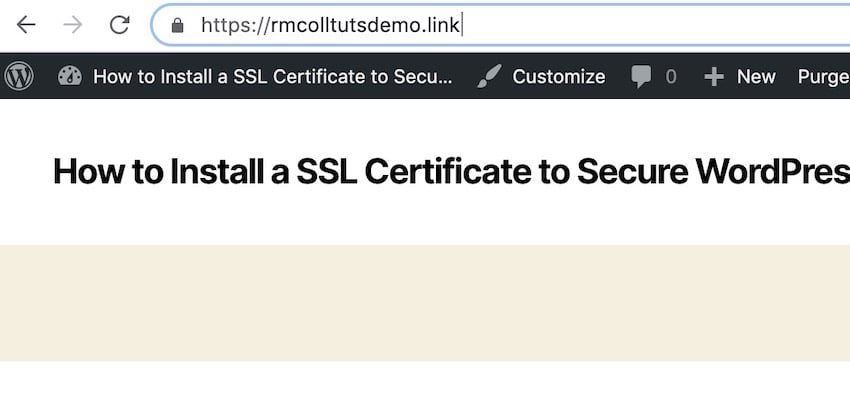
让您的 WordPress 网站更安全的一种方法是安装 SSL 证书。
SSL 证书会将 https:// 添加到您网站的域中,更重要的是,它将增强用户的安全性。它还会给您带来一些 SEO 好处。
在本教程中,您将了解如何使用 Let’s Encrypt 免费为您的 WordPress 网站安装 SSL 证书。我将向您展示如何使用 SiteGround 管理屏幕、cPanel 以及插件来完成此操作。
WordPress 托管特别折扣
如果您需要 WordPress 托管,请查看 SiteGround。它配备了简单的安装程序、免费支持和自动更新。它还包括对 SSL 的支持,以确保您的网站安全! 感谢我们与 SiteGround 的合作,我们很高兴能够为自行管理的 WordPress 托管提供 70% 的巨额折扣。

什么是 SSL?
SSL 代表“安全套接字层”。它使用密钥对来验证网站访问:任何人都可以访问的公钥和私有的私钥。两者之间的关系意味着只有拥有私钥的人(即网站所有者,即您)才能加密使用公钥传输的信息。这也意味着任何人都可以使用公钥来验证该网站是否安全。
但不用担心 - 您不必为您的网站存储这些密钥。相反,这些密钥由您在站点上安装的 SSL 证书使用。这意味着当您的网站在浏览器和服务器之间发送信息时,信息会被加密。
当您安装 SSL 时,它将改变您网站的外观。域名开头的 https:// 将更改为 https://,并且当您在浏览器中访问该网站时,会出现一个挂锁,您可以请参阅 Tuts+ 网站的屏幕截图。
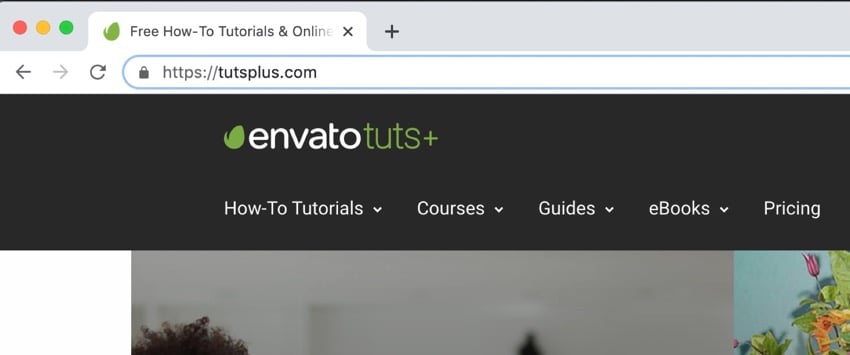
SSL 有哪些好处?
那么为什么要费心向 WordPress 添加 SSL 呢?这是设置网站后要做的额外工作,并且不会改变网站向用户显示的方式,那么为什么要这样做呢?
有两个主要好处 - 安全性和 SEO。
SSL 和安全性
第一个也是最明显的好处是网站安全。通过添加 SSL,您可以让任何人更难拦截正在传输的数据,也让其他人更难访问用户输入到您网站的信息。
因此,例如,如果您正在运营电子商务商店或收集用户信息以便他们在会员网站上注册,则 SSL 至关重要。在没有 SSL 的情况下运行任何此类网站都是非常危险且不负责任的。
SSL 和 SEO
向网站添加 SSL 的另一个好处是它有利于搜索引擎优化。
Google 更喜欢具有 SSL 证书的网站,并将对它们进行更高的排名。鉴于添加 SSL 是免费的,即使您的网站不收集用户数据,为了 SEO 的好处也值得安装 SSL 证书。
如何免费向 WordPress 添加 SSL
过去,要获得 SSL,您必须支付 SSL 证书费用,而且它的费用可能比您的托管费用还要高。但现在您可以使用 Let’s Encrypt 免费获取 SSL 证书。
您可以使用 WordPress 插件(也是免费的)添加此功能,也可以使用 SiteGround 管理工具或 cPanel 轻松将 SSL 添加到您的网站。
让我们看一下每个方法。
通过 SiteGround 添加 Let’s Encrypt SSL
要将 SSL 添加到 SiteGround 中的 WordPress 网站,请首先登录 SiteGround 网站并单击网站选项卡。
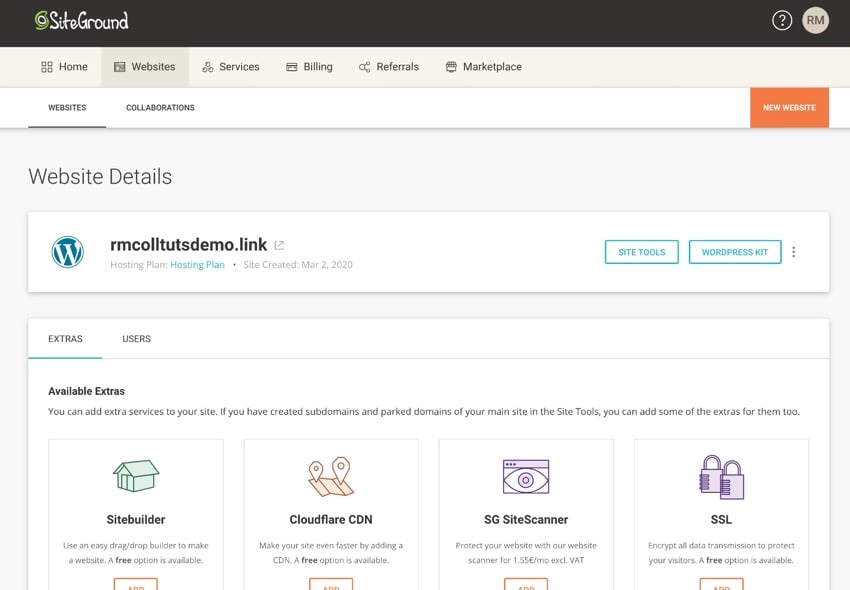
点击网站工具按钮访问您网站的工具,然后点击安全 > SSL 管理器。
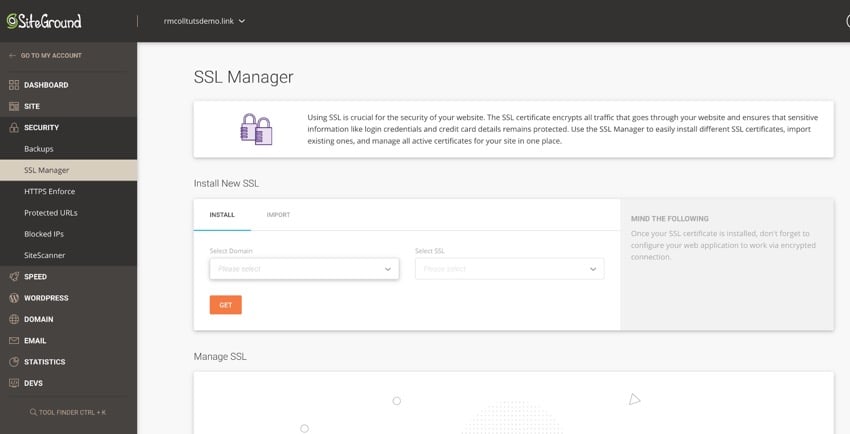
在选择域字段中,选择要添加 SSL 的网站。在选择 SSL 下拉列表中,选择您要使用的选项。
这三个选项是:
- Let’s Encrypt — 标准 SSL 证书,免费,可满足大多数网站的需求。
- Let’s Encrypt Wildcard - 通配符 SSL 意味着您可以向网站添加子域,并且它们将使用 SSL 证书。如果您有使用子域的多站点网络,这很有用。
- 高级通配符 - 包括用于增强安全性的额外功能。这需要额外付费。
您可以在 SiteGround 网站的 SSL 证书页面上了解更多信息。
在本演示中,我将选择 Let’s Encrypt,因为它是免费的,并且可以满足大多数 WordPress 网站的需求。
选择所需选项后,您将看到一条通知,表明您的请求正在处理。
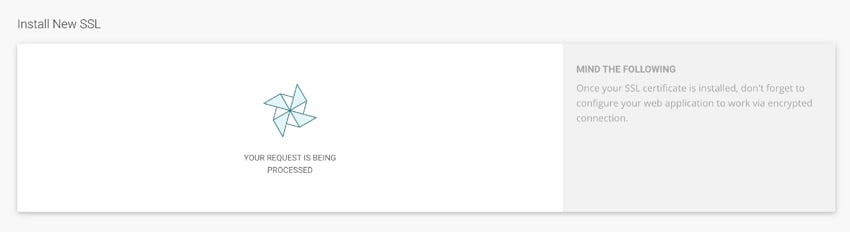
这有时可能需要一段时间,因为您的请求会发送到队列,并且可能有其他 SiteGround 帐户持有者正在提交请求同时。请求完成后,您将看到一条成功消息。
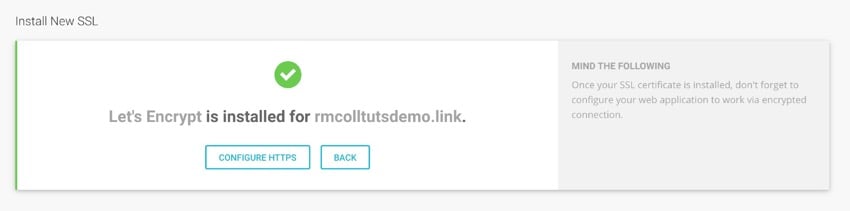
如果您点击配置 HTTPS 链接,您将看到有关SiteGround网站,涵盖一系列网站系统。不用担心,我会告诉您具体该怎么做,只需跳到下面的配置 WordPress 设置以使用 HTTPS 部分即可。
在 cPanel 中添加 SSL
如果您使用的托管提供商不是 SiteGround,而且也提供 Lets Encrypt SSL,或者您使用的是仍使用 cPanel 进行 SSL 的旧版 SiteGround 帐户,则可以使用 cPanel 界面安装免费的 Let's Encrypt SSL 证书.
首先登录到您的托管提供商的界面并打开 cPanel。向下滚动到安全部分。
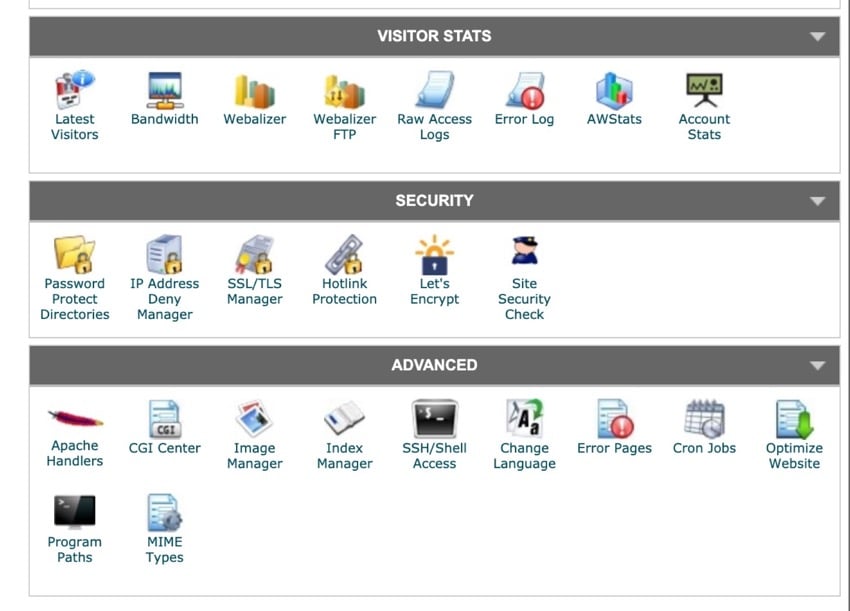
点击 Let’s Encrypt 链接转至 Let’s Encrypt 管理器屏幕。转到安装新的 Let’s Encrypt 证书部分。
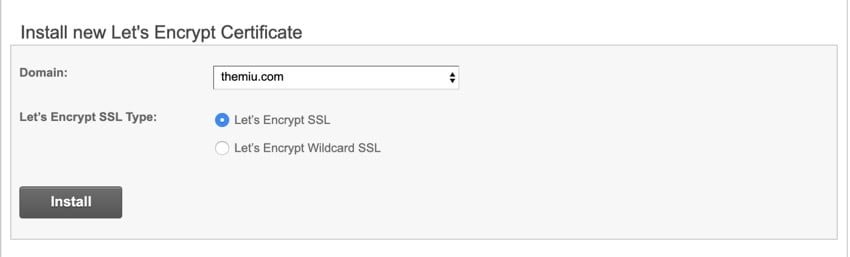
在域字段中,选择要添加证书的域。然后选择证书类型。您有两个选择:
- Let’s Encrypt SSL - 适用于大多数网站。
- Let's Encrypt Wildcard SSL - 对于具有子域的网站(例如多站点网络)非常有用。
选择您想要的,然后单击安装按钮。
您将看到一条成功消息,告诉您您的请求已添加到队列中。单击确定按钮。
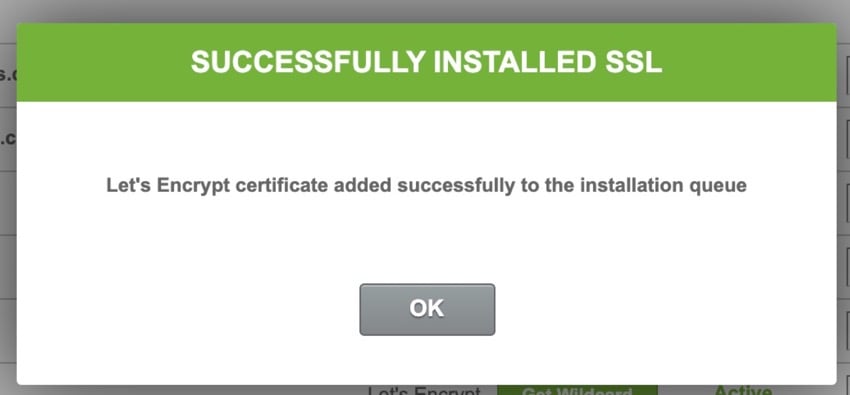
首先,它不会显示在管理 Let's Encrypt 证书部分中,即因为您的请求正在队列中等待已请求证书的其他用户。但它会很快改变以反映这一点。
现在跳到下面的配置 WordPress 设置以使用 HTTPS 部分。
使用插件添加 SSL
如果您没有使用 SiteGround 并且您的托管提供商不提供 Lets Encrypt,您可以安装一个免费插件来添加免费的 SSL 证书。
在 WordPress 中,安装插件。转至插件 > 添加新插件。
在搜索框中,输入SSL。您将看到一系列 SSL 插件。

找到 SSL Zen 插件。单击立即安装按钮,然后当它变成激活按钮时,单击该按钮以激活插件。
安装插件后,您将进入 SSL Zen 屏幕。如果您不知道或者需要返回,请点击管理菜单中的 SSL Zen。
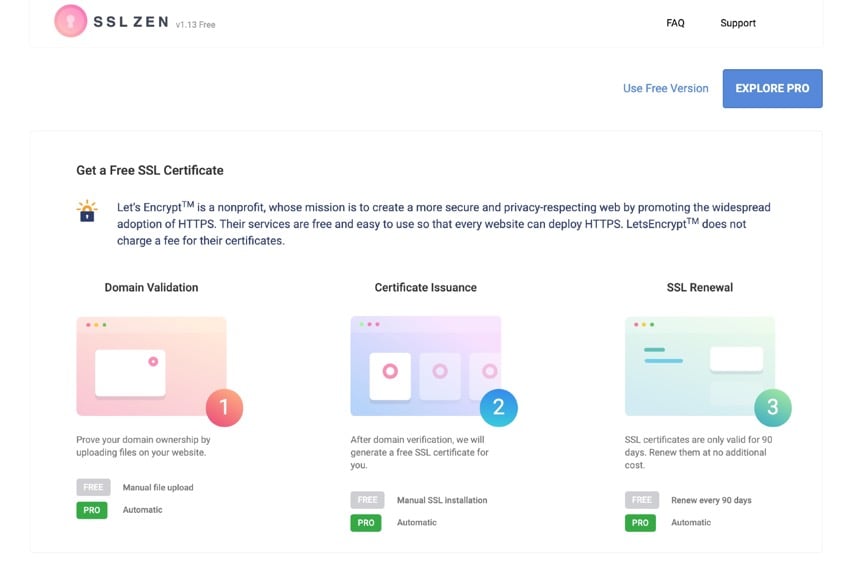
点击屏幕顶部的使用免费版本链接即可转到设置屏幕。
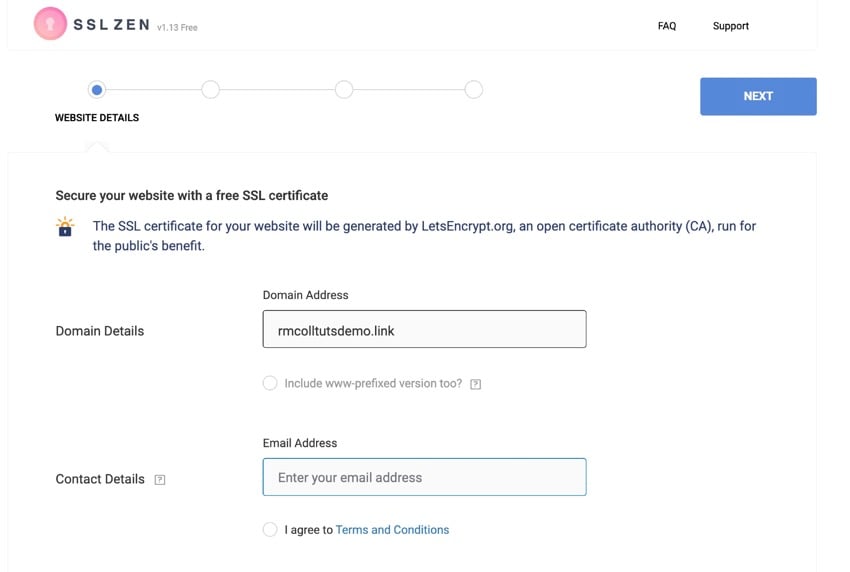
检查域名和电子邮件地址是否正确,如果需要,请选中 www 选项也添加 https:// ,然后检查条款和条件选项。单击下一步按钮继续。
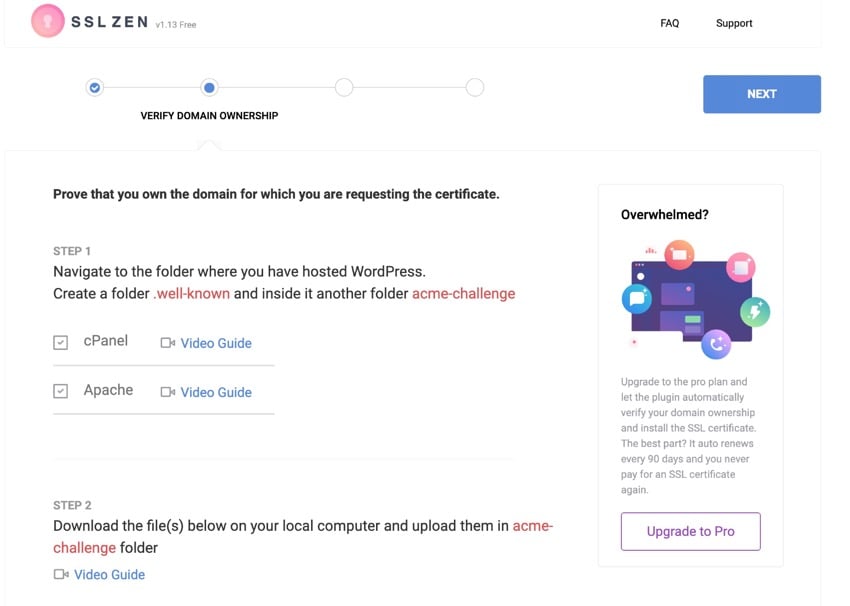
下一步是验证您是否拥有该域。按照屏幕上的说明将文件上传到新文件夹。确保将文件夹和文件添加到网站的 public_html 文件夹中,而不是根目录中。您需要通过 FTP 访问您的网站或使用 cPanel 中的文件管理器选项。
完成此操作后,返回插件设置屏幕并单击每个文件旁边的验证按钮。
该插件将检查文件是否位于正确的位置。完成后,点击下一步按钮。
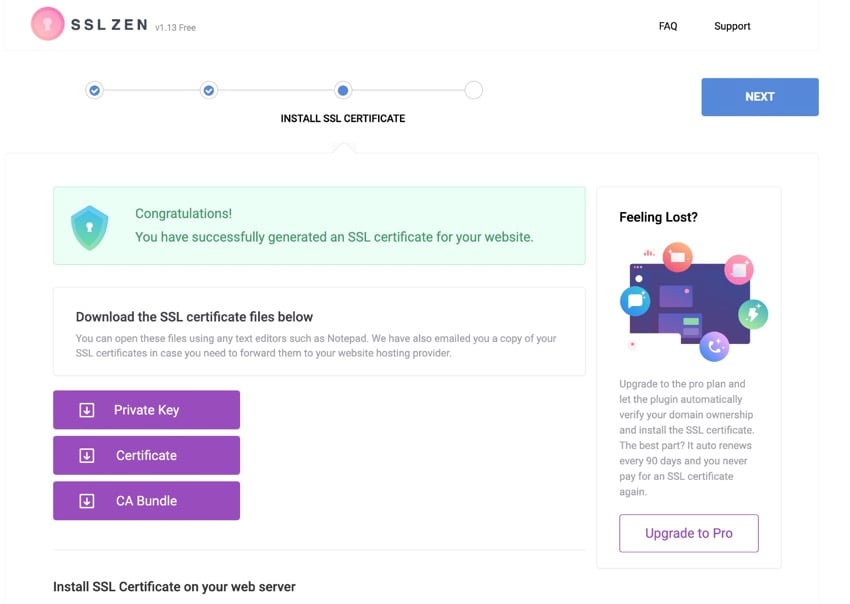
如果您愿意,您可以下载您的证书,但您不必这样做 - 它们也会通过电子邮件发送至您的 WordPress 管理员电子邮件地址。再次单击下一步按钮完成。
您的网站现在将安装 SSL 证书,但您仍然需要确保 WordPress 在浏览器中使用 https://。我们将在下一节中介绍这一点。
配置 WordPress 设置以使用 HTTPS
现在您需要告诉 WordPress 使用 https:// 而不是 http://
在 WordPress 管理员中,转到设置 > 常规。找到站点 URL 和 WordPress URL 字段。
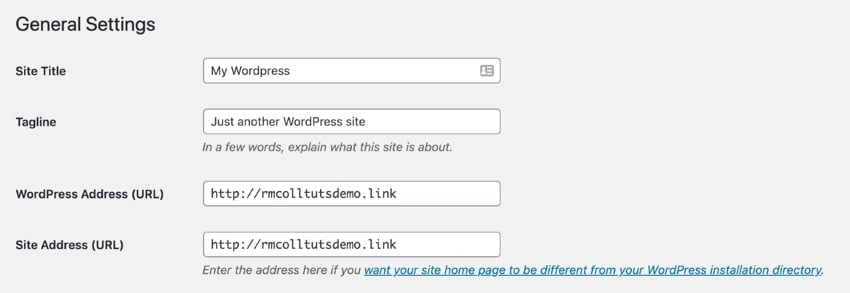
编辑这两个字段,使其包含 https:// 而不是 http ://
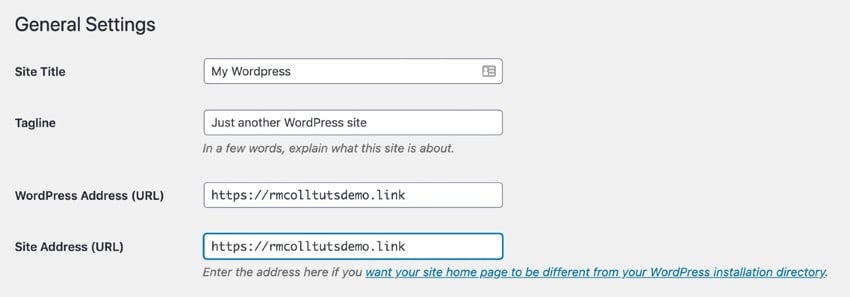
向下滚动并点击保存更改按钮保存您的更改。
您需要重新登录 - 这是因为您的浏览器已存储您地址的 http:// 版本的登录 Cookie,并且您需要重新登录 http:// 版本的地址,并且您需要重新登录 >https://。
您的网站现在将使用 https:// 并带有挂锁图标。
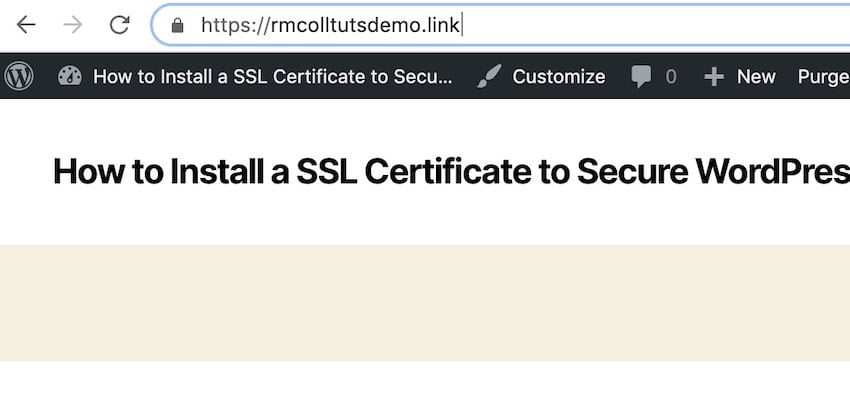
摘要
向您的 WordPress 网站添加 SSL 证书将使其更加安全,并增强您的 SEO。所以确实没有任何理由不这样做。
而且你也不需要花任何钱来做到这一点。无论您使用哪种方法,立即向您的网站添加 SSL 证书,您就会放心,因为它具有更好的安全性,并且搜索引擎的排名会更高。
使用 SiteGround 轻松设置 SSL
正如您所见,SiteGround 使您可以非常轻松地为 WordPress 网站设置 SSL。它还提供简单的安装程序、免费支持和自动更新,而且由于我们与 SiteGround 的合作,我们可以提供高达 70% 的自我管理 WordPress 托管折扣。

以上是保护 WordPress 安全:安装 SSL 证书的分步指南的详细内容。更多信息请关注PHP中文网其他相关文章!

热AI工具

Undresser.AI Undress
人工智能驱动的应用程序,用于创建逼真的裸体照片

AI Clothes Remover
用于从照片中去除衣服的在线人工智能工具。

Undress AI Tool
免费脱衣服图片

Clothoff.io
AI脱衣机

AI Hentai Generator
免费生成ai无尽的。

热门文章

热工具

记事本++7.3.1
好用且免费的代码编辑器

SublimeText3汉化版
中文版,非常好用

禅工作室 13.0.1
功能强大的PHP集成开发环境

Dreamweaver CS6
视觉化网页开发工具

SublimeText3 Mac版
神级代码编辑软件(SublimeText3)

热门话题
 对于初学者来说,WordPress容易吗?
Apr 03, 2025 am 12:02 AM
对于初学者来说,WordPress容易吗?
Apr 03, 2025 am 12:02 AM
WordPress对初学者来说容易上手。1.登录后台后,用户界面直观,简洁的仪表板提供所有必要功能链接。2.基本操作包括创建和编辑内容,所见即所得的编辑器简化了内容创建。3.初学者可以通过插件和主题扩展网站功能,学习曲线存在但可以通过实践掌握。
 我可以在3天内学习WordPress吗?
Apr 09, 2025 am 12:16 AM
我可以在3天内学习WordPress吗?
Apr 09, 2025 am 12:16 AM
能在三天内学会WordPress。1.掌握基础知识,如主题、插件等。2.理解核心功能,包括安装和工作原理。3.通过示例学习基本和高级用法。4.了解调试技巧和性能优化建议。
 WordPress有什么用?
Apr 07, 2025 am 12:06 AM
WordPress有什么用?
Apr 07, 2025 am 12:06 AM
wordpressgood forvortalyanewebprojectDuetoItsAsatilityAsacms.itexcelsin:1)用户友好性,允许Aeserywebsitesetup; 2)sexibility andcustomized andcustomization and numerthemesandplugins; 3)seoop timigimization; and4)and4)
 我应该使用Wix或WordPress吗?
Apr 06, 2025 am 12:11 AM
我应该使用Wix或WordPress吗?
Apr 06, 2025 am 12:11 AM
Wix适合没有编程经验的用户,WordPress适合希望有更多控制和扩展能力的用户。1)Wix提供拖放式编辑器和丰富模板,易于快速搭建网站。2)WordPress作为开源CMS,拥有庞大社区和插件生态,支持深度自定义和扩展。
 WordPress的成本是多少?
Apr 05, 2025 am 12:13 AM
WordPress的成本是多少?
Apr 05, 2025 am 12:13 AM
WordPress本身免费,但使用需额外费用:1.WordPress.com提供从免费到付费的套餐,价格从每月几美元到几十美元不等;2.WordPress.org需购买域名(每年10-20美元)和托管服务(每月5-50美元);3.插件和主题多数免费,付费的价格在几十到几百美元之间;通过选择合适的托管服务、合理使用插件和主题、定期维护和优化,可以有效控制和优化WordPress的成本。
 WordPress是CMS吗?
Apr 08, 2025 am 12:02 AM
WordPress是CMS吗?
Apr 08, 2025 am 12:02 AM
WordPress是内容管理系统(CMS)。它提供内容管理、用户管理、主题和插件功能,支持创建和管理网站内容。其工作原理包括数据库管理、模板系统和插件架构,适用于从博客到企业网站的各种需求。
 为什么有人会使用WordPress?
Apr 02, 2025 pm 02:57 PM
为什么有人会使用WordPress?
Apr 02, 2025 pm 02:57 PM
人们选择使用WordPress是因为其强大和灵活性。1)WordPress是一个开源的CMS,易用性和可扩展性强,适合各种网站需求。2)它有丰富的主题和插件,生态系统庞大,社区支持强大。3)WordPress的工作原理基于主题、插件和核心功能,使用PHP和MySQL处理数据,支持性能优化。
 WordPress仍然免费吗?
Apr 04, 2025 am 12:06 AM
WordPress仍然免费吗?
Apr 04, 2025 am 12:06 AM
WordPress核心版本是免费的,但使用过程中可能产生其他费用。1.域名和托管服务需要付费。2.高级主题和插件可能需要付费。3.专业服务和高级功能可能需要付费。






